Khác so với nhiều người dùng điện thoại, việc thao tác Messenger bằng máy tính có phần phức tạp hơn. Tuy nhiên, cách rời nhóm trên Messenger trên máy tính lại vô cùng đơn giản, cho dù chỉ mới tham gia vào.
Đừng đi đâu quá xa, cũng như mất thời gian phải thao tác sai và tìm cách khác cho bản thân mình. Chỉ cần đến với Thủ Thuật Messenger, bạn sẽ được giải đáp toàn bộ những thắc mắc về thao tác trên nền tảng này.
Chi tiết cách rời nhóm trên Messenger trên máy tính
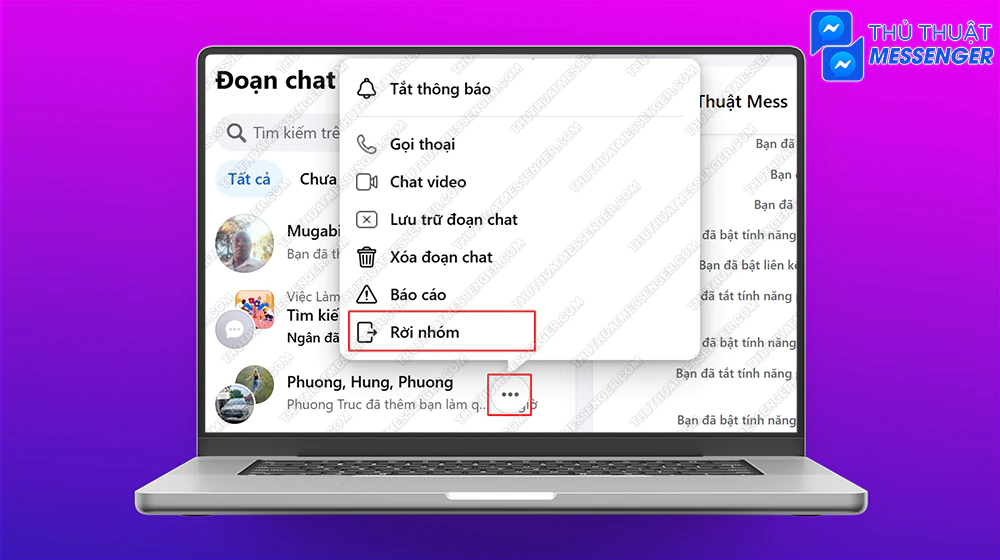
Việc thao tác rời khỏi nhóm trên Mess bằng máy tính sẽ vô cùng đơn giản, bạn chỉ cần chọn Nhóm chat muốn rời > Nhấn vào phần Xem thêm (biểu tượng 3 chấm) > Chọn vào phần Rời nhóm.
Tham khảo thêm những tính năng về nhóm trên messenger:
- Cách Tạo Nhóm Trên Messenger Để Sống Cùng Drama Cực Dễ
- Cách Tạo Bình Chọn Trên Messenger Không Sợ 9 Người 10 Ý
- [HOT] Luật Nhóm Messenger Nâng Cao Quyền Lực Của Admin
Những lưu ý trước khi rời khỏi nhóm nên biết

Cách rời nhóm trên Messenger trên máy tính không quá khó, nên mọi người có thể thao tác bất cứ khi nào cần. Tuy nhiên, trước khi làm điều đó, người dùng nên quan tâm đến một vài vấn đề quan trọng như sau:
- Chuyển lại quyền admin: Nếu bạn là trưởng nhóm, thì cần phải tiến hành cấp quyền quản trị cho người khác rồi mới có thể rời khỏi.
- Vẫn có thể bị add lại: Người trong nhóm vẫn hoàn toàn có thể thêm lại bạn vào sau khi rời đi.
- Không thể theo dõi được hoạt động của nhóm: Chỉ có thể xem lại tin nhắn cũ từ lúc bạn rời đi, những tin nhắn sau này sẽ không thể hiển thị trên tài khoản của bạn.
- Nên out khỏi tất cả các nhóm liên quan: Tránh sự làm phiền, cũng như ảnh hưởng đến hoạt động của nhóm khi vẫn còn có mặt trong những nhóm liên quan khác.
- Sẽ có thông báo với nhóm: Cho dù bạn sử dụng cách nào đi chăng nữa, khi nhấn vào phần rời nhóm thì sẽ có thông báo với những thành viên khác…
Lời kết
Qua bài viết, mọi người đã thấy rõ được cách rời nhóm trên Messenger trên máy tính siêu dễ thực hiện. Thủ Thuật Messenger nghĩ rằng bạn sẽ mất không đến 2s để tự thao tác ngay trên thiết bị của mình.
